드래그 방지, 복사 방지로 인해 불편함을 겪으시나요? 드래그를 허용해 볼로그, 웹사이트 등 복사를 가능하게 할 수 있는 방법이 있습니다.
드래그 방지 해제 방법
- 웹브라우저 설정으로 우클릭 방지 해제하기
- 별도의 프로그램 설치가 필요 없습니다.
- 웹브라우저 업데이트가 되면 간혹 설정이 풀리기도 합니다.
- 확장 프로그램 설치하여 드래그 방지 해제하기
- 별도의 프로그램 설치(확장 프로그램)가 필요 합니다.
- 모든 사이트 예외 없이 우클릭 방지, 드래그 허용이 가능합니다.
웹브라우저 설정으로 마우스 드래그 방지 해제하기
1.먼저 크롬이나 엣지, 웨일 등 본인이 사용하는 브라우저를 엽니다. (크롬 기준으로 설명 드리겠습니다. 크롬이 없는 분들은 크롬 다운로드 후 설치하시는걸 권장드립니다.)
2. 브라우저에서 키보드의 F12를 누릅니다. 그러면 화면 오른쪽에 탭이 하나 뜰겁니다. (혹시 탭이 안뜨고 작은 팝업창이 뜬다면 “열기 DevTools”를 누르면 됩니다.)
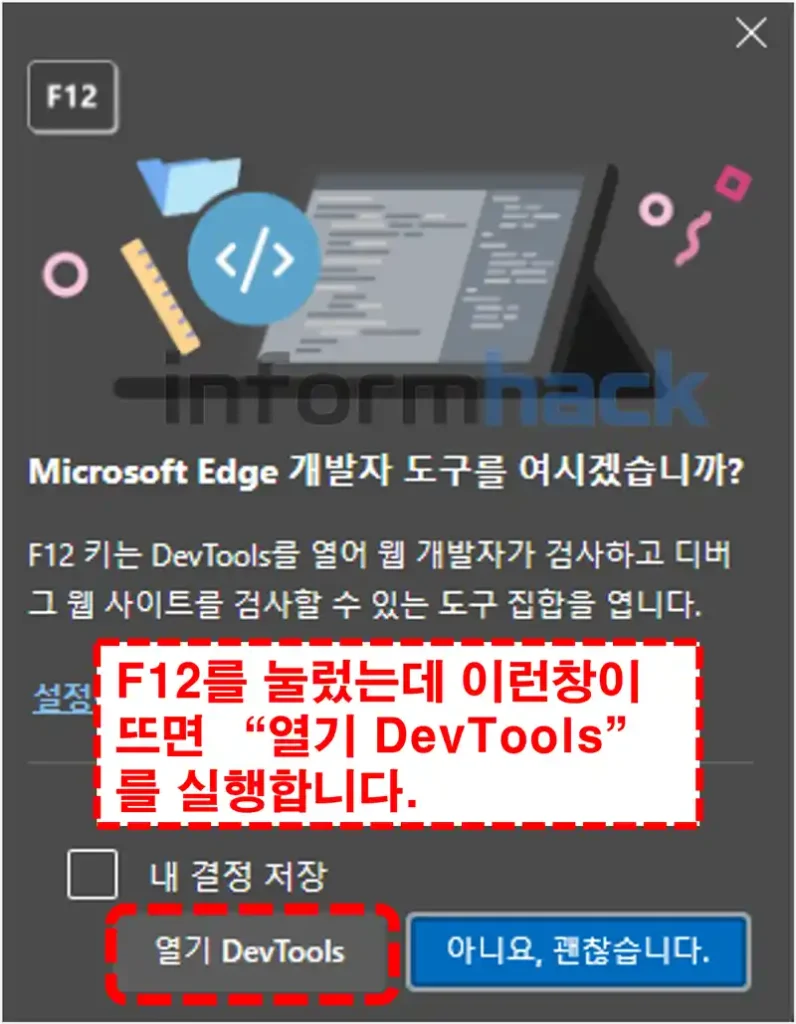
3. 오른쪽 톱니바퀴 버튼을 누릅니다.
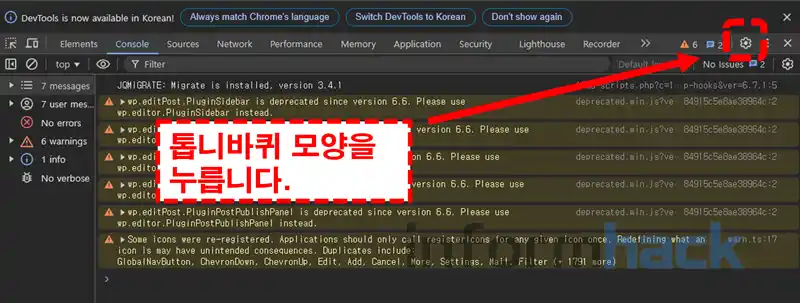
4. 변경된 화면에서 Disable JavaScript의 체크박스를 체크합니다. 체크하게 되면 웹사이트의 자바스크립트가 모두 작동을 멈춥니다. 그러면 마우스 우클릭 방지가 풀리고, 드래그 방지가 풀리고, 복사 방지가 풀리게 됩니다. (만약 이 방법으로 풀리지 않는다면 다음 방법을 이용하시면 됩니다.)
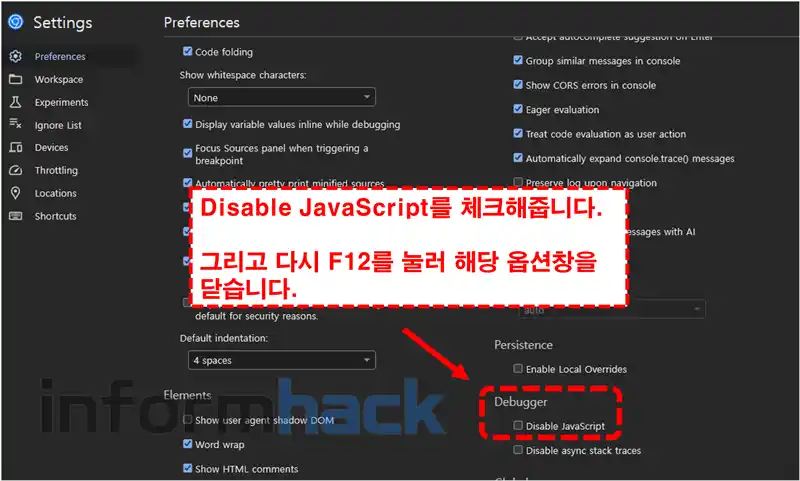
다만 이 방법을 하게 되면 웹 사이트 내의 다른 기능들도 같이 작동을 하지 않을 수 있으니 주의하셔야 합니다. 정말 드래그나 복사가 필요할 때만 해당 기능을 활성화시켜서 사용하고, 사용하지 않을때에는 체크를 풀어서 다시 원래대로 사용을 하시는걸 권장드립니다.
확장 프로그램 설치하여 마우스 우클릭 방지 해제하기
1. 크롬 브라우저를 먼저 실행합니다. (엣지나 웨일 브라우저는 아래쪽에서 방법 설명)
2, 아래 링크를 클릭하여 다운로드 사이트에 접속합니다. (아래 링크 클릭하여 다운로드 사이트 접속하기 ↓)
3. Chrome에 추가 버튼을 누르고, 그리고 확장 프로그램 추가 버튼을 클릭합니다.

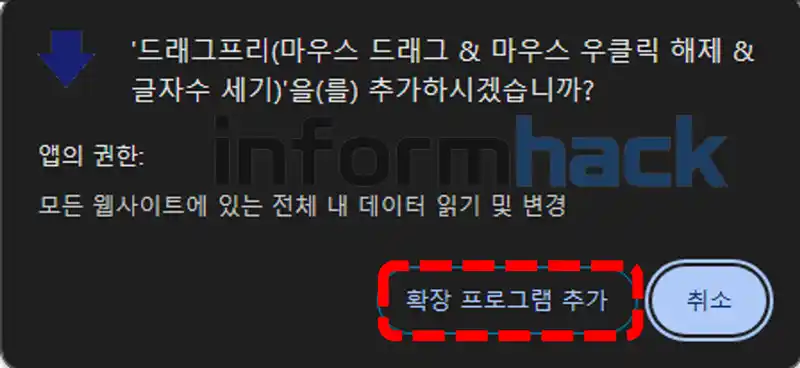
4. 크롬 창 오른쪽 상단의 퍼즐 모양을 눌러 드래그프리가 있는지 확인합니다.
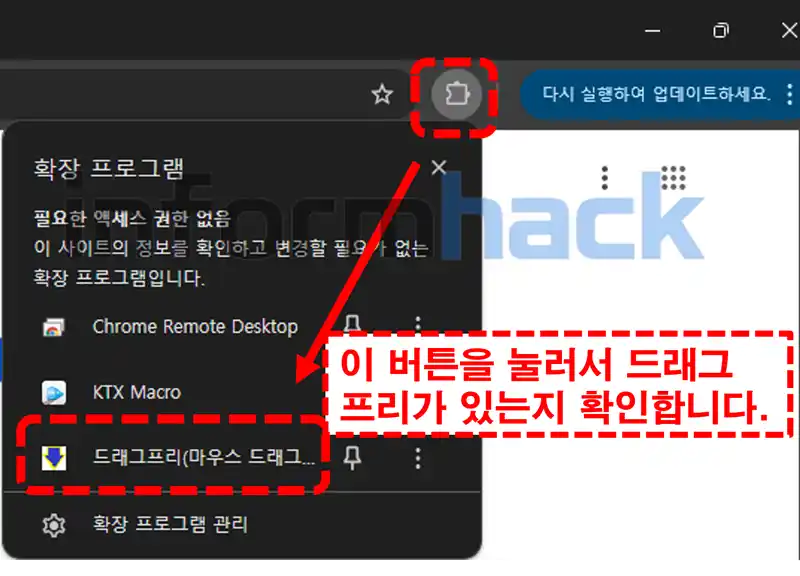
5. 그러면 이제 크롬 창 내에 있는 글을 드래그 할 수 있고, 복사 할 수 있고, 마우스 우클릭도 할 수 있게 됩니다.
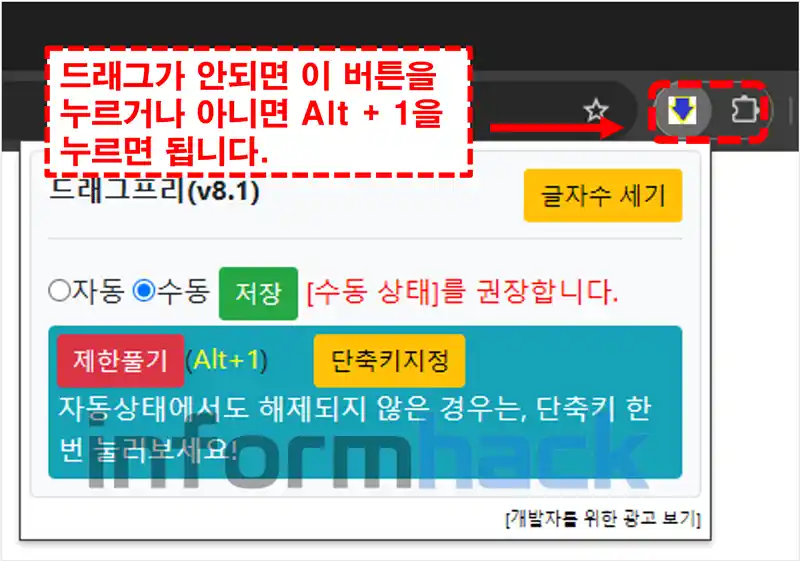
6. 만약 드래그프리가 잘 설치되어있음에도 불구하고 드래그, 복사가 잘 안된다면 Alt + 1을 누른다음에 다시 드래그 하면 됩니다.
엣지, 웨일 브라우저에서 설치하는 방법
엣지 브라우저나 웨일 브라우저에서도 위에 제가 생성해둔 다운로드 링크를 클릭하여 들어가면 설치할 수 있습니다. 웨일 브라우저나 엣지 브라우저에서도 확장 프로그램을 설치할 수 있습니다. 위 설치 방법처럼 동일하게 설치하고 사용하면 됩니다.
마무리
오늘은 블로그, 웹사이트, 뉴스에서 드래그, 복사가 안되는 경우 할 수 있는 방법에 대해서 알려드렸습니다. 복사가 안되어서 불편했던 경우를 손쉽게 해결할 수 있는 방법을 공유해드렸습니다. 간편하게 확장 프로그램을 설치해서 사용하시거나, 브라우저의 특정 설정을 조작해서 해결해보세요.










